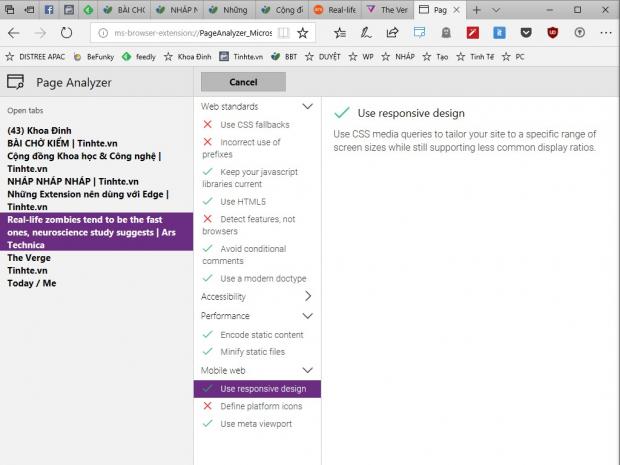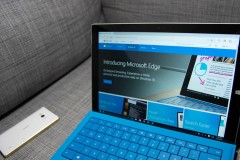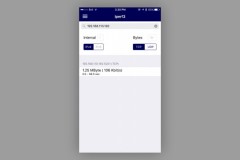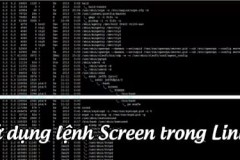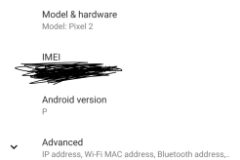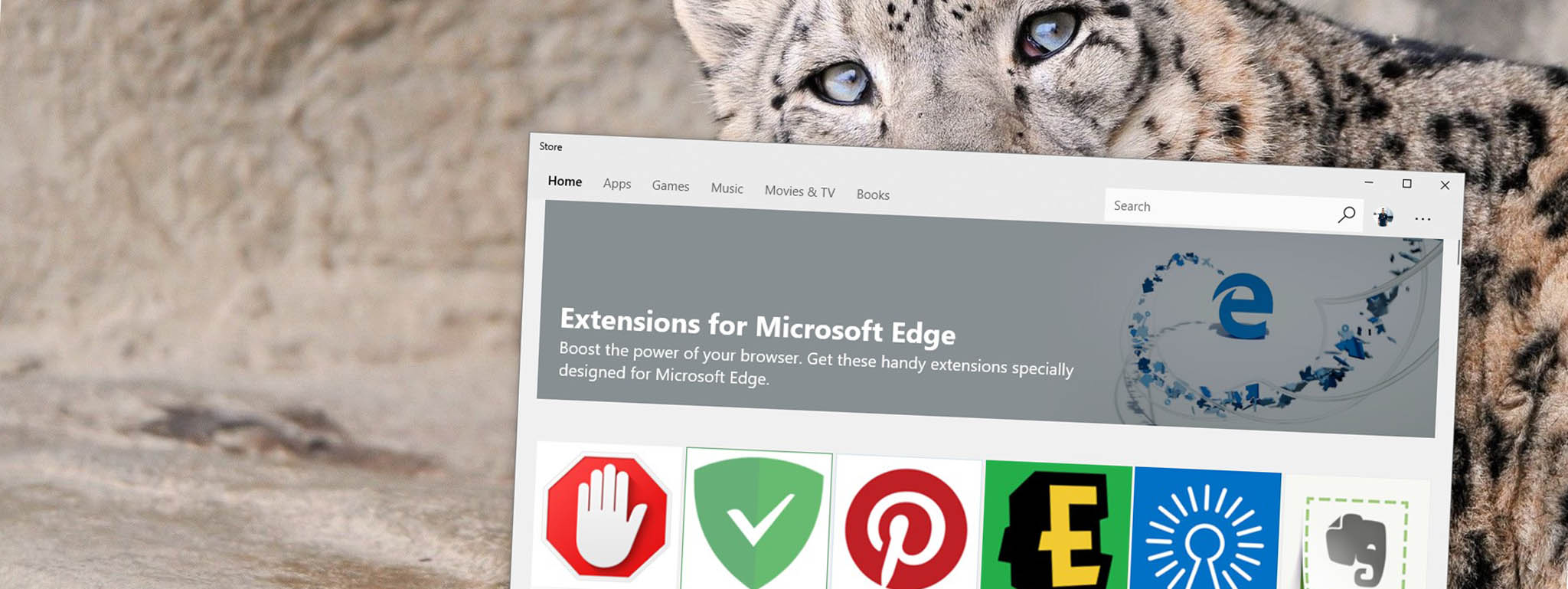
Mình đã tự tin hơn khi sử dụng Edge và dưới đây là những extension mình hay dùng, anh em thấy cái nào hay thì giới thiệu luôn trong phần bình luận bên dưới nhé.
Chặn quảng cáo:
Đây cũng là loại extension đầu tiên mà mình cài vào trình duyệt web, không chỉ riêng Edge. Mình thấy phổ biến là 2 loại Adblock Plus của Eyeo GmbH và Adguard AdBlocker và uBlock. Một điều cần lưu ý là Adblock Plus chính chủ đã có trong khi Adguard AdBlocker lại là một ứng dụng dựa trên engine của AGguard do Performix phát triển (không chính chủ) và uBlock Orgin.
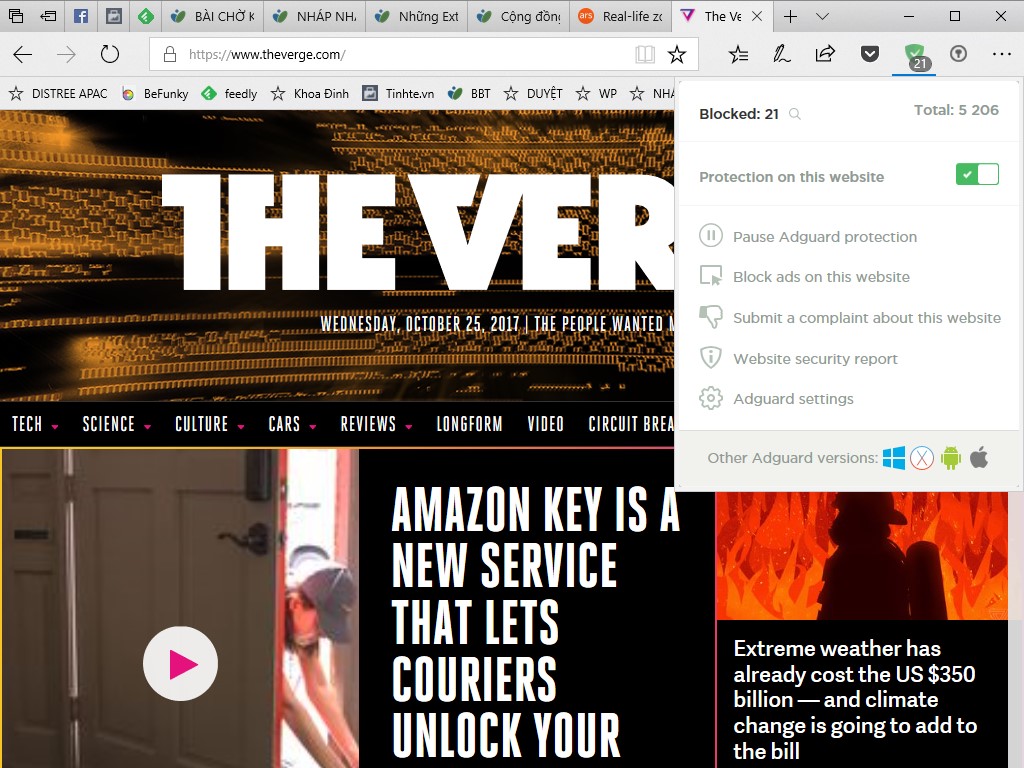
Cá nhân mình thích dùng Adguard AdBlocker bởi ngoài khả năng chặn quảng cáo khá tốt, nó có thiết kế giao diện tiện dụng hơn với nhiều tùy chỉnh nằm trong một cửa sổ nhỏ khi bấm vào, cho phép thiết lập nhanh mà không phải mở trang thiết lập riêng như Adblock Plus.
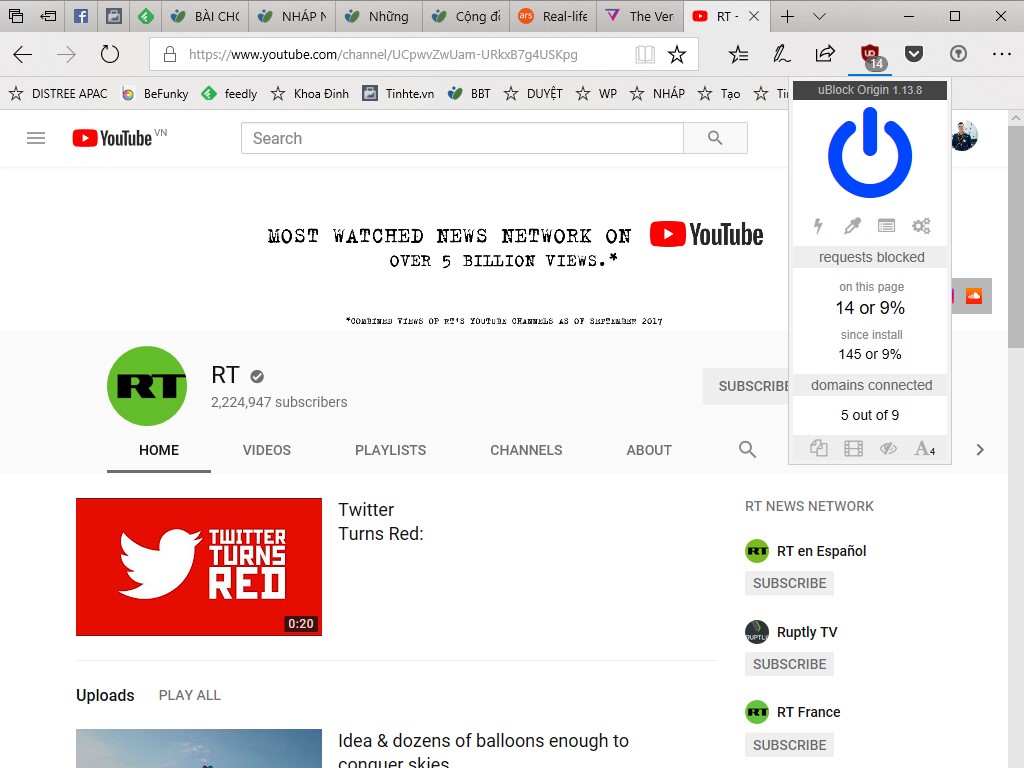
Nếu cần chặn quảng cáo cực mạnh thì anh em có thể chọn uBlock Origin. Nó có thể chặn và lọc rất nhiều dạng quảng cáo, nếu anh em hay xem YouTube mà dính mấy cái khung annotation thì uBlock Origin sẽ dọn dẹp sạch sẽ. Lợi thế của uBlock Origin là tích hợp nhiều danh sách chặn nhưng lại sử dụng ít tài nguyên CPU và RAM thành ra Edge sẽ chạy nhanh hơn và mượt hơn khi mở trang.
Lưu trang web với Pocket (Read it later):
Pocket vẫn là một dịch vụ đa nền tảng tốt để chúng ta lưu các trang web ưa thích. Edge mặc dù đã bắt đầu được Microsoft thử nghiệm trên các nền tảng khác từ đó chúng ta có thể đồng bộ Bookmark nhưng chưa chắc bạn sẽ dùng Edge trên iOS hay Android. Thành ra Pocket sẽ là giải pháp đồng bộ chéo tốt hơn hết, bạn lưu trang web vào Pocket trên Edge và có thể mở ra đọc trên iPhone, đơn giản!
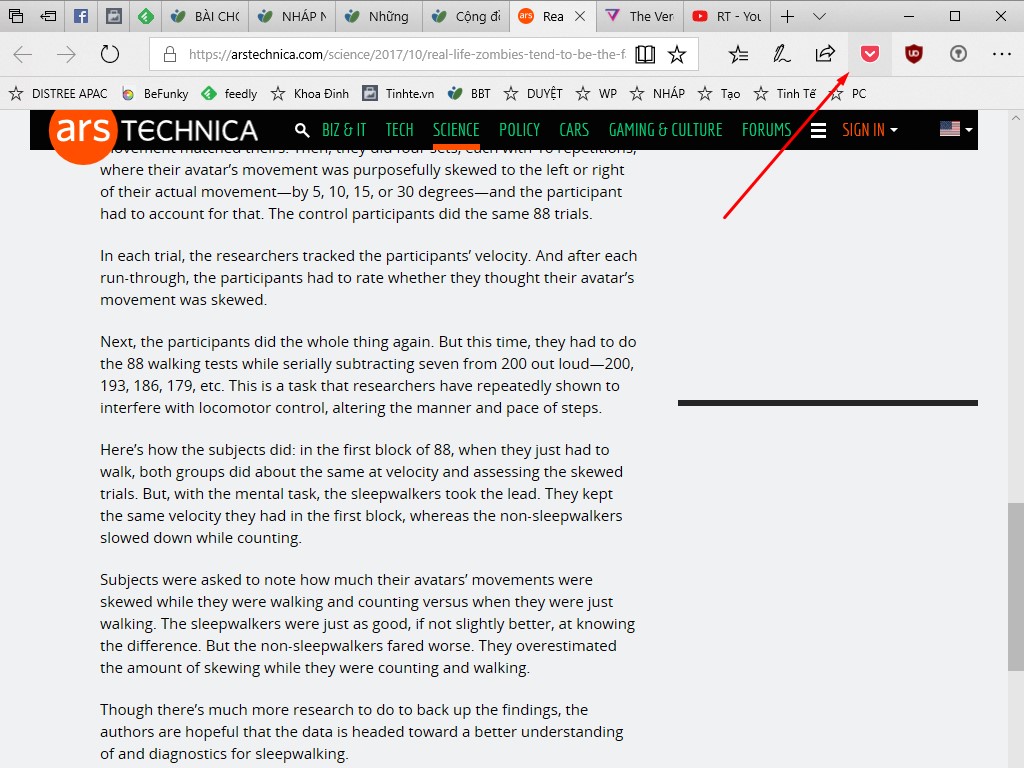
Đối với mỗi trang web cần lưu, bạn chỉ việc nhấn vào nút Pocket, nút chuyển từ màu đen sang đỏ là lưu thành công. Dĩ nhiên chúng ta sẽ quản lý bằng một tài khoản đăng ký miễn phí tại www.getpocket.com
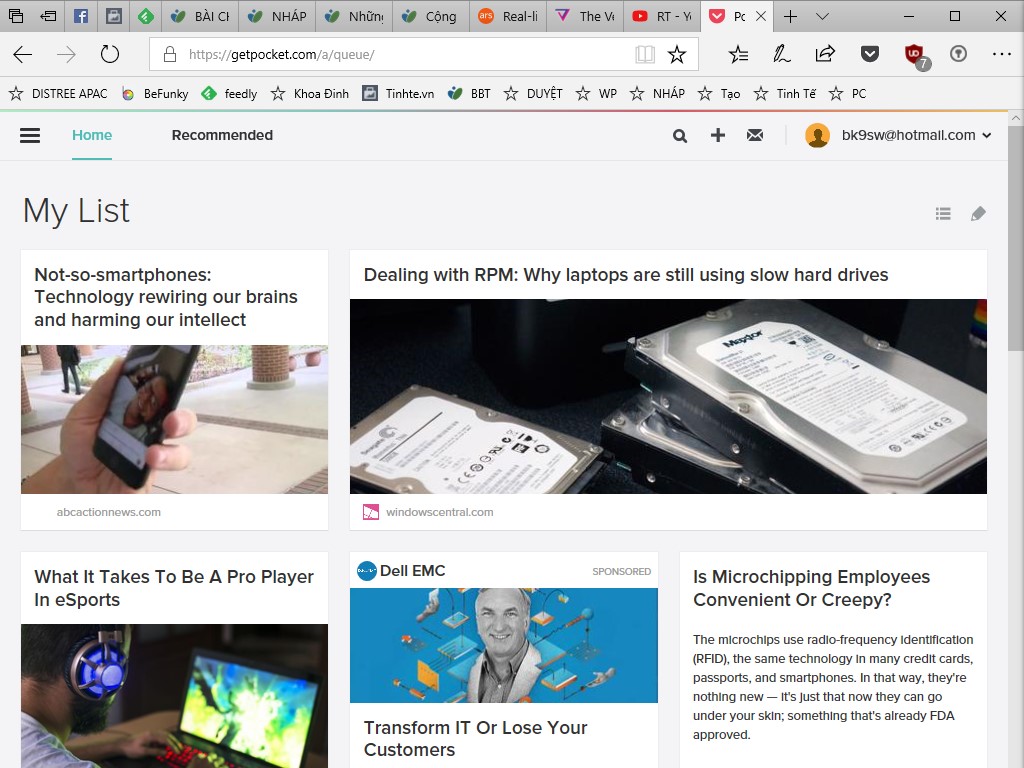
Bạn có thể xem lại những trang hay video đã lưu vào tài khoản Pocket của mình bằng cách nhấn vào biểu tượng Pocket trên thanh Menu và chọn Open Pocket. Tất cả các trang đều được sắp xếp dễ nhìn và từ những nội dung bạn đã lưu, Pocket sẽ gợi ý cho bạn những thông tin liên quan trong mục Recommended.
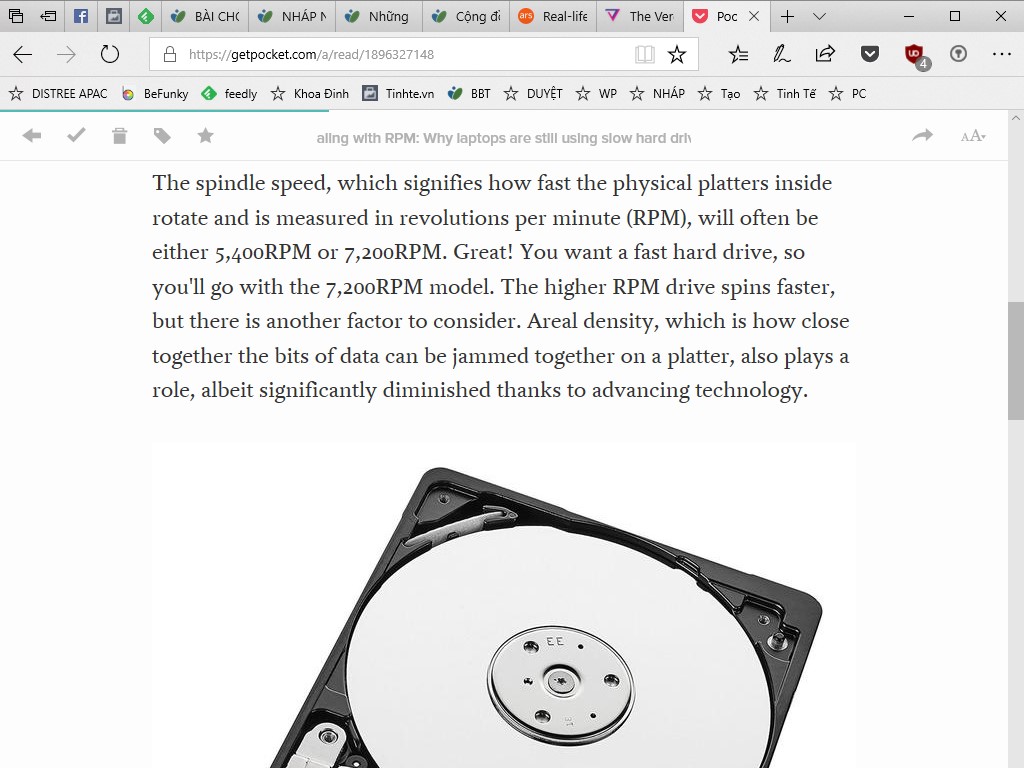
Khi bạn đọc lại một trang web từ Pocket thì trang sẽ hiển thị ở chế độ Read Mode, loại bỏ hết những thành phần không cần thiết chỉ để lại văn bản, ảnh và video.
Điều đáng tiếc là Pocket trên Edge chưa hỗ trợ tính năng nhập tag khi lưu trang như extension Pocket trên các trình duyệt khác. Tag là một thứ rất hay của Pocket bởi nó cho phép chúng ta tìm lại các trang đã lưu dựa trên từ khóa, hy vọng thời gian tới sẽ có trong bản nâng cấp Pocket cho Edge.
Thao tác với Edge nhanh hơn bằng Mouse Gestures:
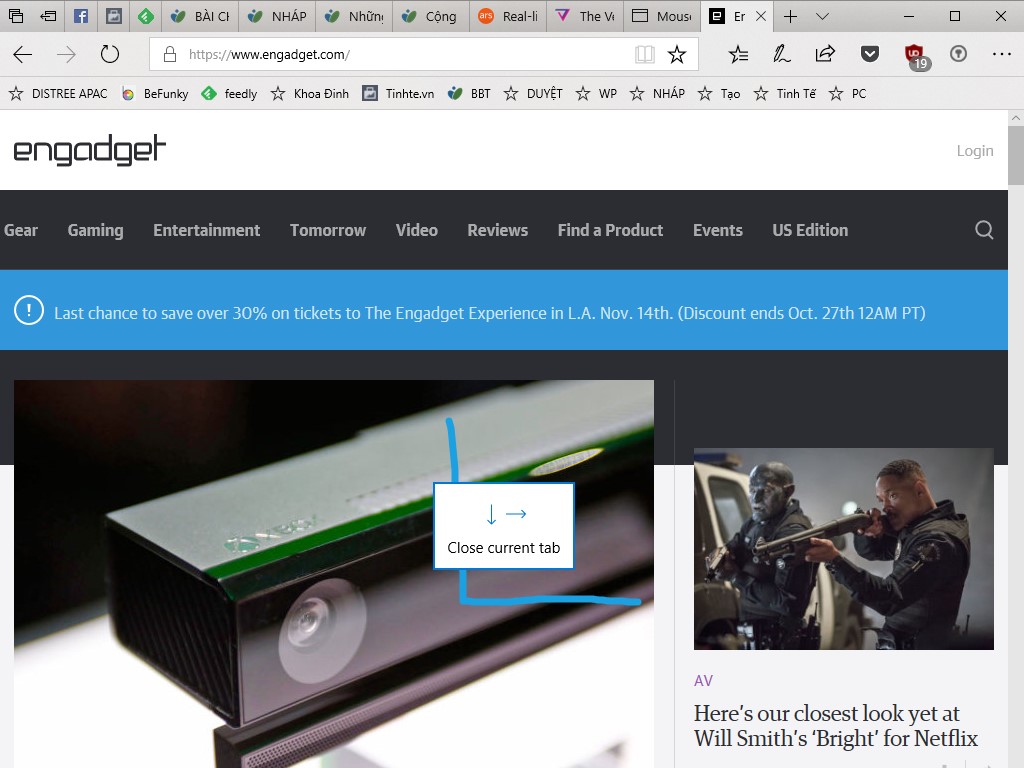
Đây là một extension do Microsoft phát triển và nó giống với hệ thống điều khiển bằng cử chỉ trỏ chuột tích hợp trên Opera hay Yandex. Mouse Gestures sẽ cho phép chúng ta thao tác nhanh với Edge như đóng từng Tab hoặc tất cả các Tab, mở Tab mới, làm mới Tab, chuyển qua lại giữa các Tab hay các thao tác cơ bản như Back/Forward, cuộn lên cuộn xuống chỉ với việc nhấn giữ chuột phải và rê theo các hình mẫu có sẵn. Chẳng hạn như nhất giữ rồi quẹt sang trái để Back, sang phải để Forward, quẹt xuống rồi quẹt qua phải để đóng Tab đang đọc …
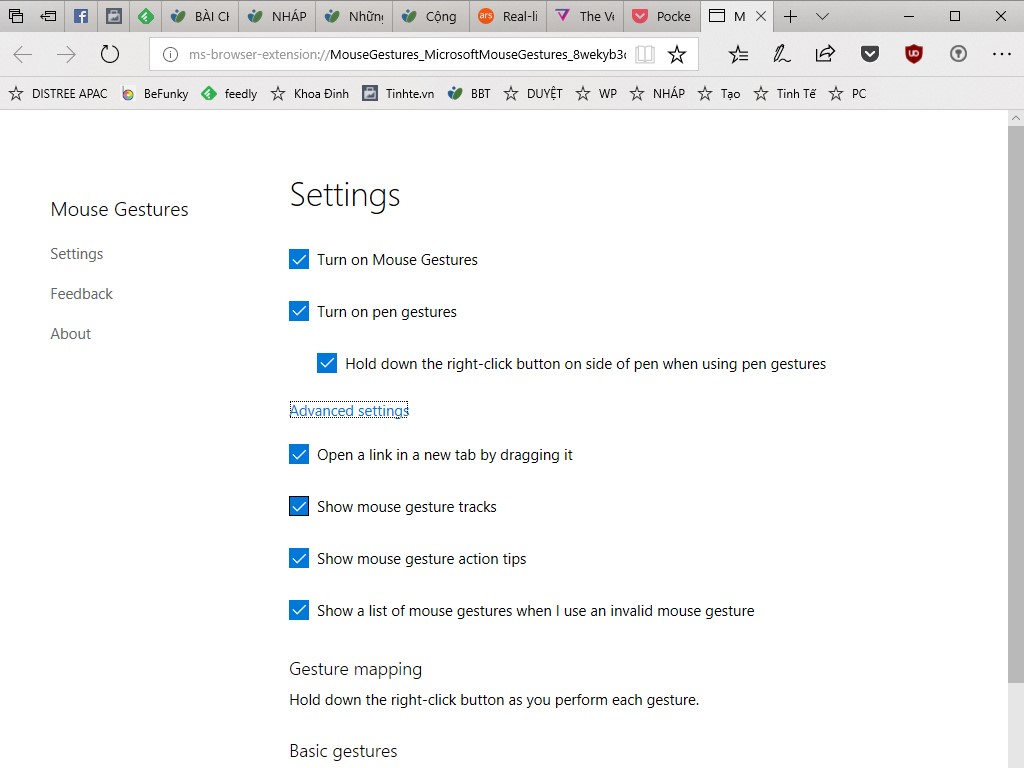
Ngoài ra Mouse Gestures còn có phần thiết lập cho phép tùy biến thao tác cử chỉ với chức năng theo ý mình. Bạn có thể quẹt quẹt bằng ngón tay, bút cảm ứng hay trỏ chuột đều được.
Dịch thuật với Instant Translate hay Translator của Microsoft:
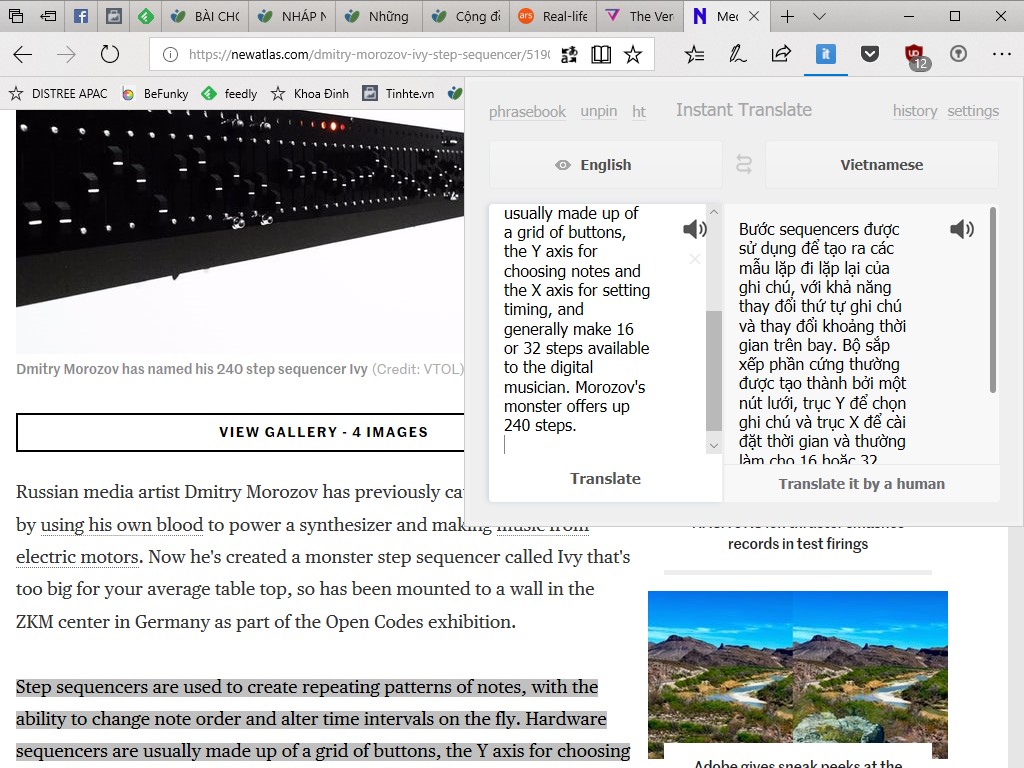
Instant Translate cho phép bạn dịch văn bản giữa 104 ngôn ngữ theo nhiều hình thức. Bạn có thể nhấn vào nút iT trên thanh Menu và nhập đoạn chữ muốn dịch rồi nhấn Enter dể dịch. Ngoài ra trong cả 2 ô đều có nút hình cái loa để đọc to nội dung dựa trên ngôn ngữ được chọn, rất tiện lợi cho những ai đang học ngoại ngữ.
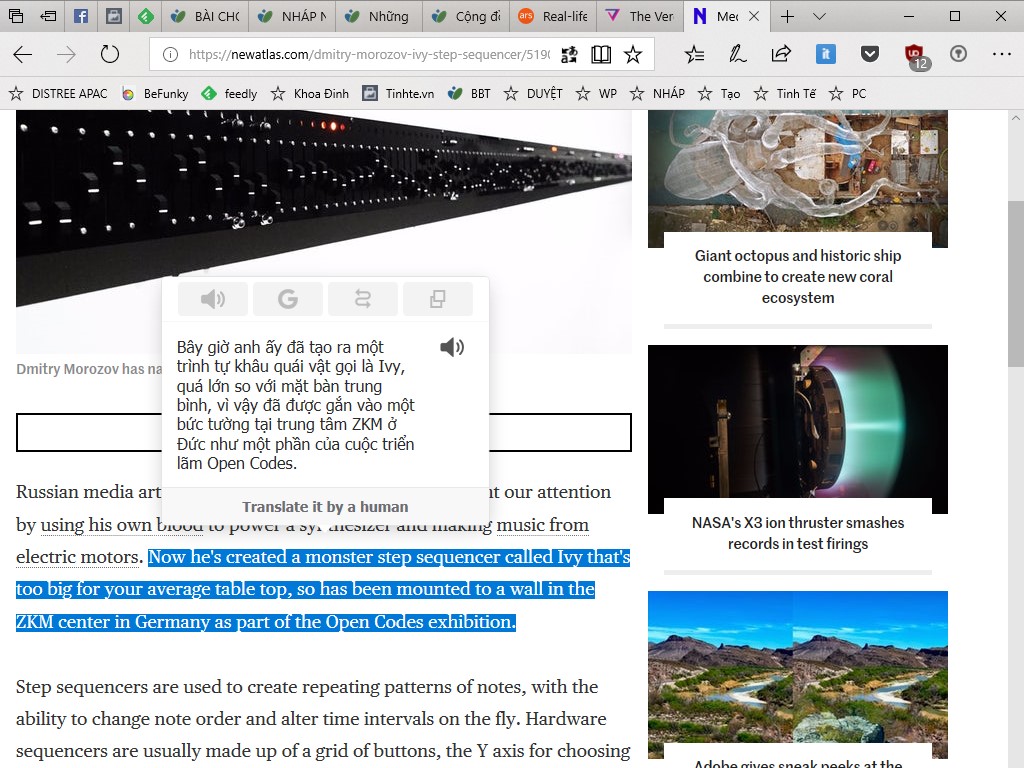
Ngoài ra, bạn có thể quét chọn một từ hay một đoạn văn bản và nhấn tổ hợp phím Shift + T để dịch nhanh. Engine dịch thuật của Instant Translate là Google Translate. Dĩ nhiên Edge có hỗ trợ đọc PDF và EPUB nên đây cũng là công cụ hiệu quả để anh em đọc tài liệu hay văn bản nước ngoài.
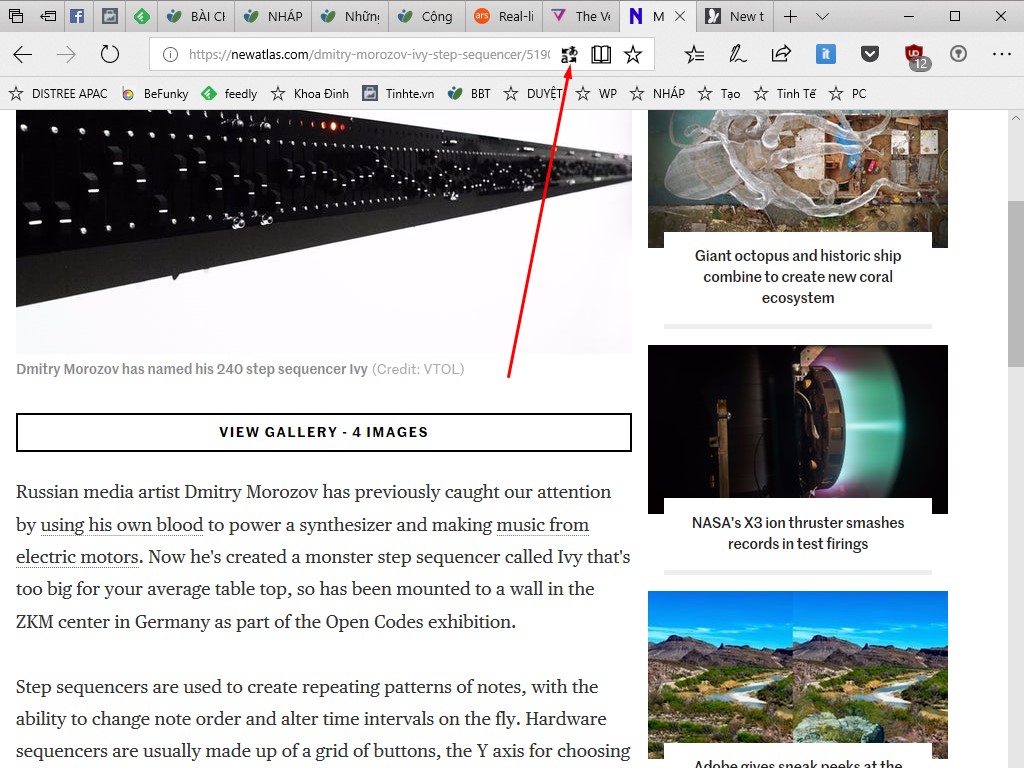
Microsoft Translator thì cho phép bạn dịch nguyên trang web giống như tính năng tự động dịch của Google Chrome. Bạn chỉ việc nhấn vào nút Translator nằm trên thanh địa chỉ > chọn ngôn ngữ muốn dịch và nhấn Translate this page là trang web sẽ tự động được đổi ngôn ngữ. Ngoài ra trong mục Options của menu nhỏ này cũng có tùy chọn tự động nhận diện ngôn ngữ của trang web và dịch sang ngôn ngữ bạn chọn.
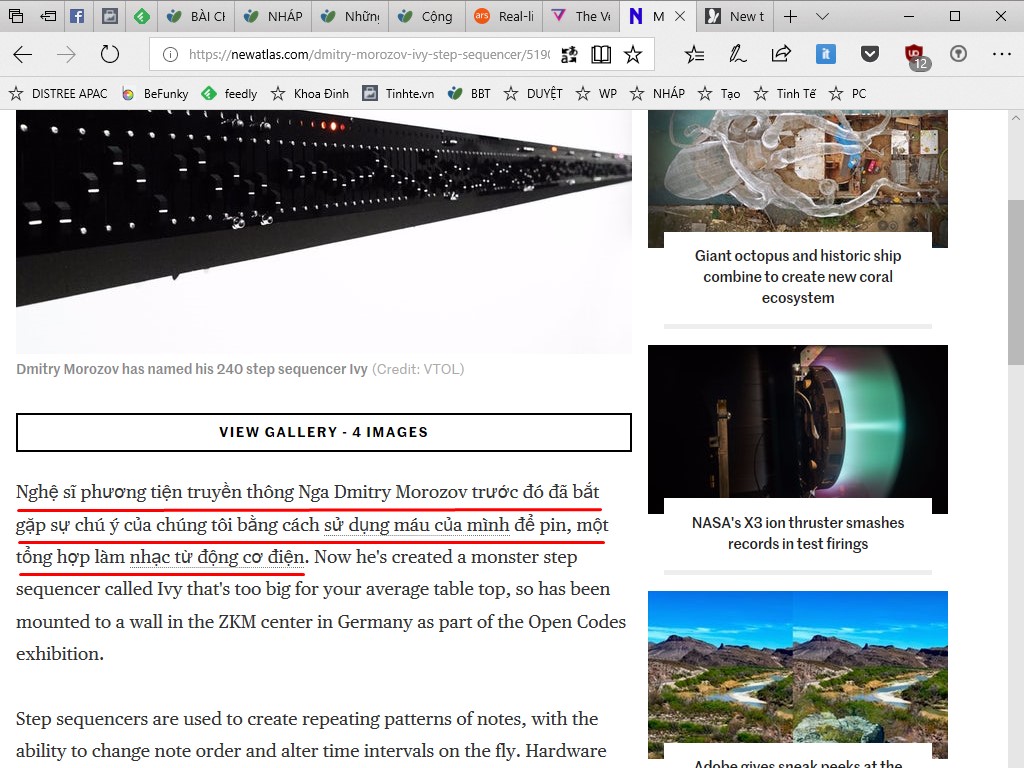
Nếu chỉ muốn dịch từng từ hay từng đoạn văn bản trong trang web, bạn chỉ việc quét chọn và click chuột phải > Translate text to Vietnamese (mình chọn sẵn Vietnamese) thì đoạn văn bản đó sẽ được dịch và thay vào nội dung trang web luôn (đoạn gạch đỏ) thay vì hiển thị trong một cửa sổ pop-up. Tính năng này khá hay nhưng cũng có cái dở là muốn xem lại đoạn gốc bạn buộc phải F5 lại trang.
Quản lý tài khoản, mật khẩu:
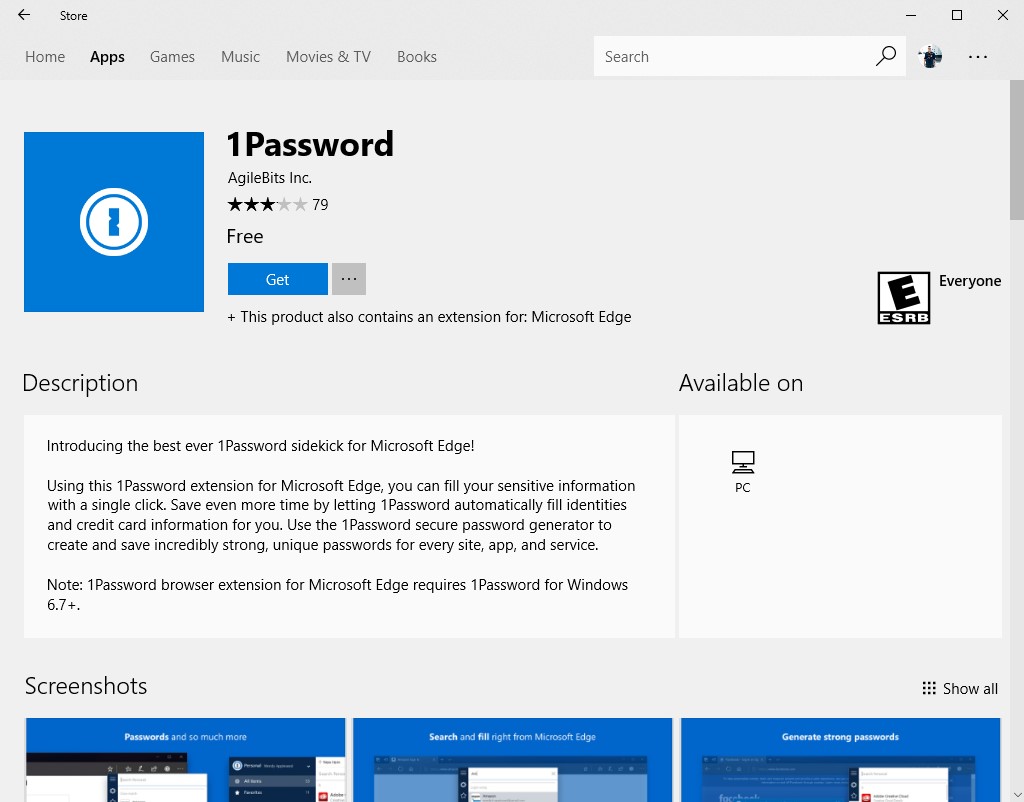
Hiện tại có nhiều dịch vụ cho phép chúng ta lưu nhiều tài khoản/mật khẩu vào một nơi và tự động nhập vào khi cần đăng nhập trên một trang web, phổ biến như 1Password, Keeper, LastPass hay Enpass. Anh em quen dùng dịch vụ nào thì cài extension vào thôi.
Duyệt web nhanh hơn, chống tracker, bảo vệ dữ liệu cá nhân với Ghostery:
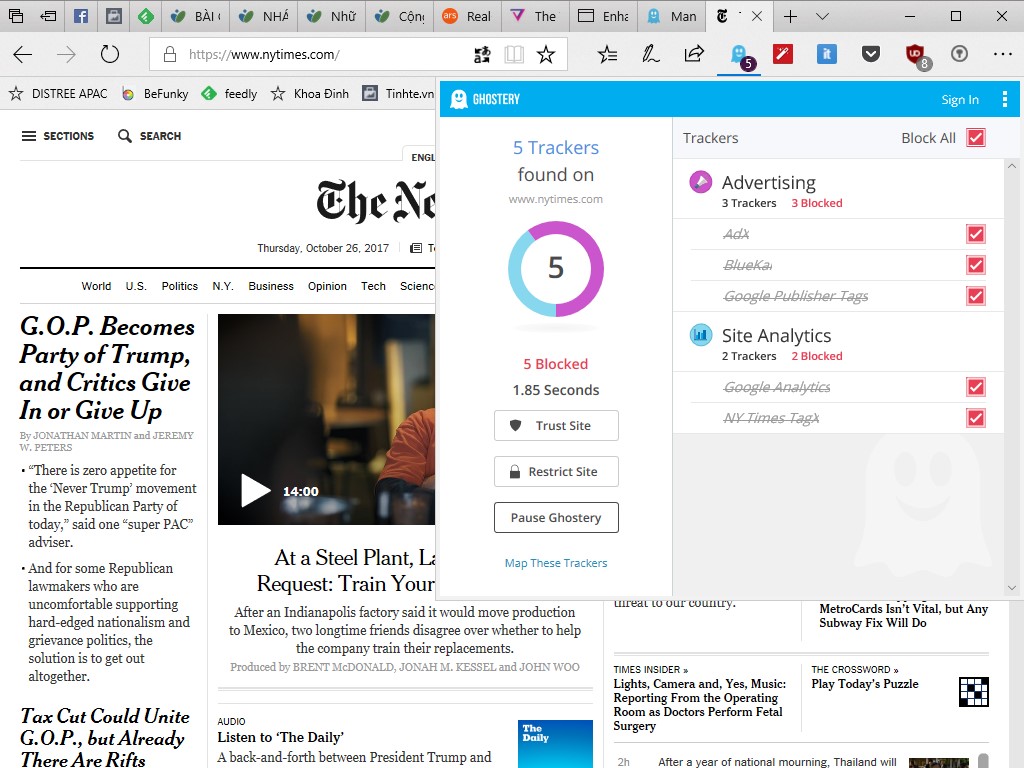
Ghostery là một extension rất hay, nó chặn tracker vốn thường được các trang web và dịch vụ quảng cáo sử dụng để theo dõi nội dung, thói quen duyệt web của chúng ta để đưa ra các nội dung quảng cáo mang tính định hướng. Cũng giống như chặn quảng cáo Adblock, Ghostery sẽ chặn tracker tự động với thư viện tracker được cập nhật liên tục. Với cả Adblock lẫn Ghostery thì bạn sẽ có thể duyệt web an toàn hơn, quảng cáo sẽ bị chặn triệt để và nguy cơ để lộ dữ liệu cá nhân cũng được giảm thiểu.
Cá nhân hóa YouTube với Enhancer for YouTube:
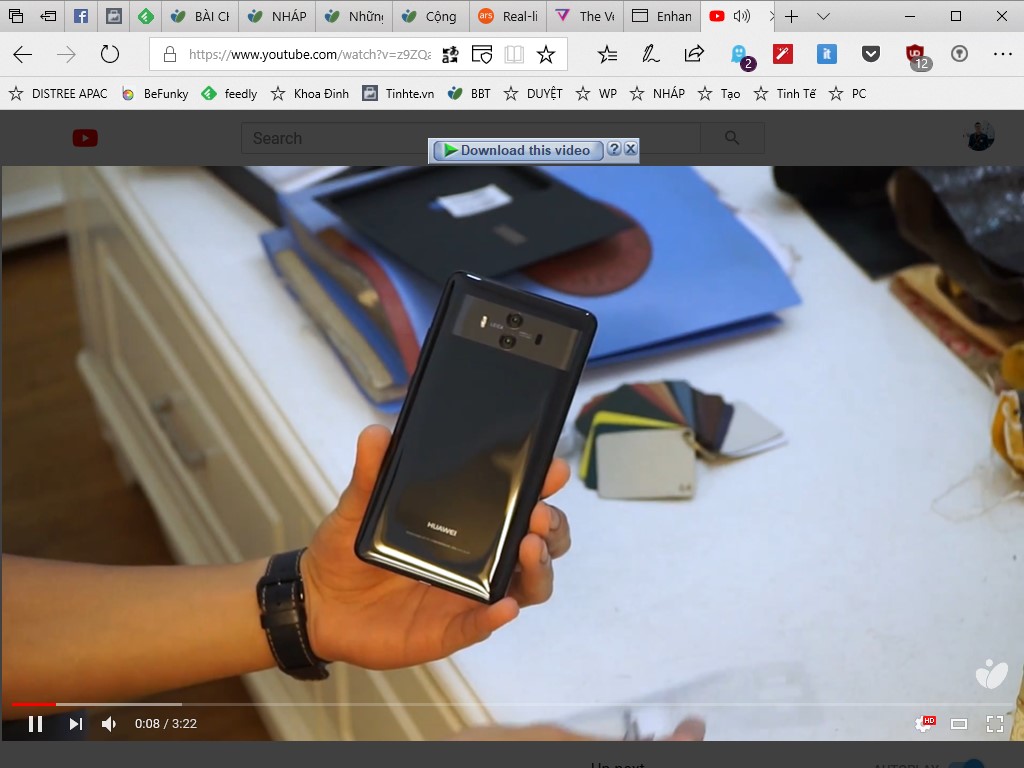
Hẳn anh em sẽ không còn lạ gì với extension này, Enhancer for YouTube cho phép tùy biến trải nghiệm khi xem video trên YouTube với nhiều công cụ hữu ích như loại bỏ quảng cáo, Cinema Mode biến nền quanh video thành đen như rạp phim, tùy chỉnh kích thước khung phát video, cho video chạy đi chạy lại (loop), tùy chỉnh tốc độ phát video và nhiều thứ khác.
Xem các thành tố trong trang web, kiểm tra mã nguồn:
Bản thân trình duyệt Edge không tích hợp tính năng Inspect element như các trình duyệt khác và Page Analyzer là công cụ bổ sung. Mình thường dùng tính năng Inspect elemenet để tìm hình ảnh trên trang web khi cần tải về hàng loạt còn các anh em lập trình web có thể kiểm tra mã nguồn trang, thành tố trang để nghiên cứu hay chỉnh sửa.